Através deste tutorial bem rápido e explicativo, você aprenderá a como deletar células com VBA utilizando um código super simples para excluir qualquer conteúdo dentro das células. Simplificando a ação, você seleciona o que pretende deletar, logo após ativa o código VBA e terá o seu resultado no mesmo instante!
Somente uma linha de código é capaz de fazer isso, você aprenderá passo a passo o que essa linha de código faz e verá que nem tudo é difícil no VBA.
Logo após, veja esse link: Básico da Função SE Com VBA no Excel
Baixe a planilha para praticar o que foi ensinado neste tutorial:
Como Deletar Células Com VBA
Agora veja! O tamanho do código que usaremos para deletar células no Excel:
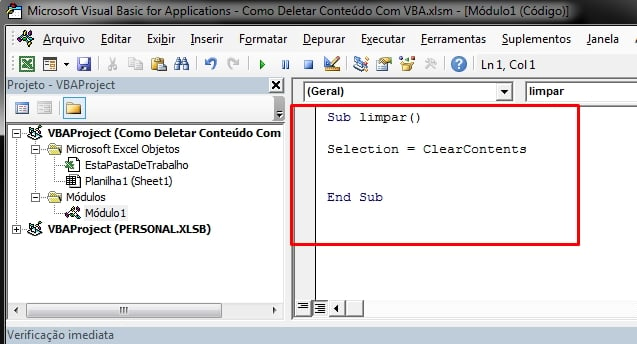
Isso mesmo, ele tem uma linha, sem contar com a linha de inicialização e de finalização do código.
Vamos entender o que significa cada ponto:
- Sub limpar(): Inicialização do código, definimos o nome do código com a palavra “Limpar”. Pode ser qualquer palavra de sua preferência;
- Selection = ClearContents: Esse trecho do código é que faz toda a ação responsável por deletar tudo que tiver dentro das células do intervalo selecionado. Com base na seleção de qualquer célula ou intervalo o “Selection” a própria seleção receberá a função “ClearContents” que deleta qualquer conteúdo dentro de uma ou mais células;
- End Sub: Finalização do código escrito.
Viu como é fácil?! Agora vamos ativar esse código.
Antes de ativar, selecione qualquer conteúdo que esteja dentro de uma ou mais células na planilha. Abaixo selecionamos duas colunas de nomes, veja:
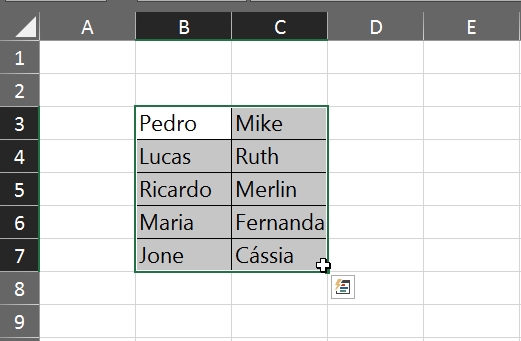
Depois que a seleção estiver feita, entre no módulo do VBA e pressione a tecla “F5” e o código fornecerá o resultado final:
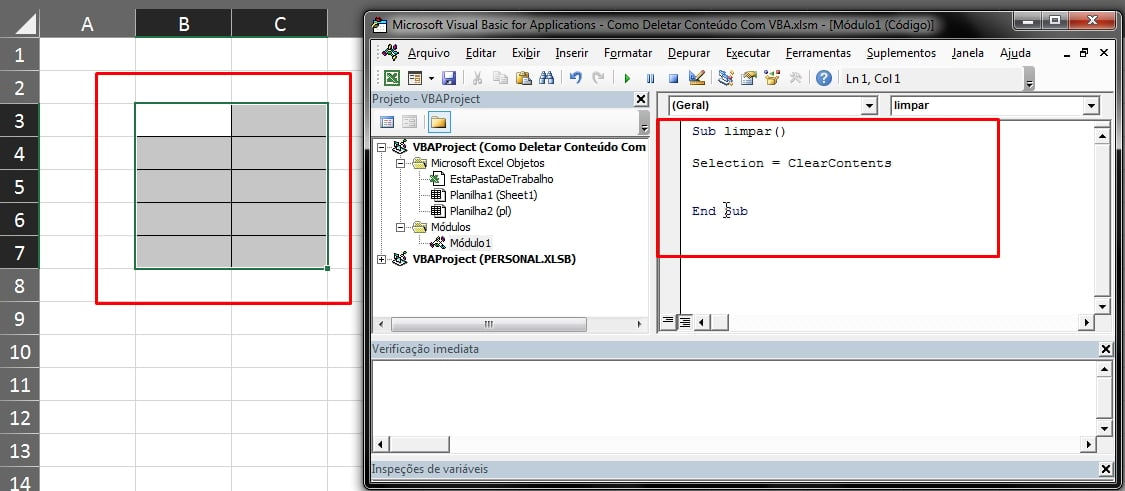
Você simplesmente pode selecionar qualquer célula e esse código vai deletar todo o conteúdo. Obs! O código não deleta formatação, somente conteúdo escrito.
Curso de Excel Completo: Do Básico ao Avançado.
Quer aprender Excel do Básico ao Avançado passando por Dashboards? Clique na imagem abaixo e saiba mais sobre este Curso de Excel Completo.
Por fim, deixe seu comentário sobre o que achou, se usar este recurso e você também pode enviar a sua sugestão para os próximos posts.
Até breve!
Artigos Relacionados Ao VBA:
- Como Alterar a Fonte do Excel Com VBA
- Como Contar Intervalo de Células Preenchidas com VBA
- Selecionar a Última Célula do Excel Com VBA






![Função-IF-Condicional-[Teste-Básico-de-VBA] Função-IF-Condicional-[Teste-Básico-de-VBA].jpg](https://ninjadoexcel.com.br/wp-content/uploads/2023/06/Funcao-IF-Condicional-Teste-Basico-de-VBA-304x170.jpg)
![CONTAR-NÚMERO-DE-CARACTERES-NA-ABA-DO-EXCEL-[VBA] Contar Número de Caracteres na Aba do Excel [VBA]](https://ninjadoexcel.com.br/wp-content/uploads/2023/06/CONTAR-NUMERO-DE-CARACTERES-NA-ABA-DO-EXCEL-VBA-304x170.jpg)






